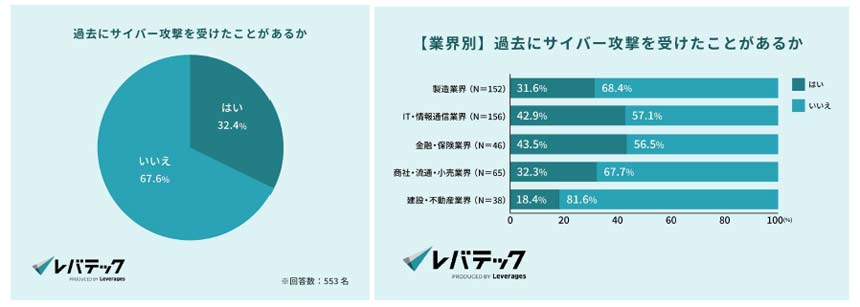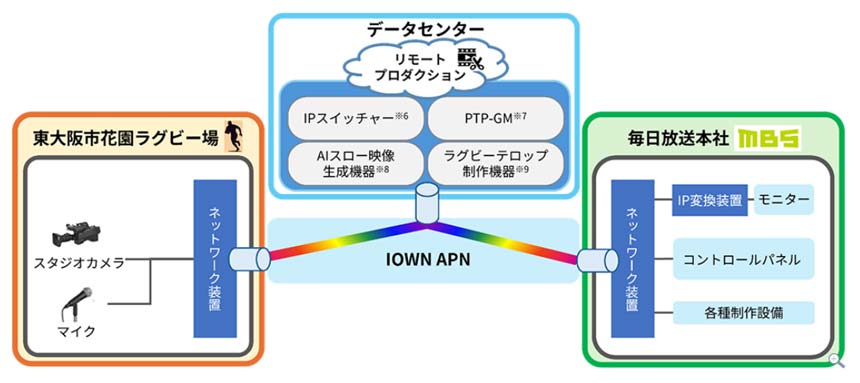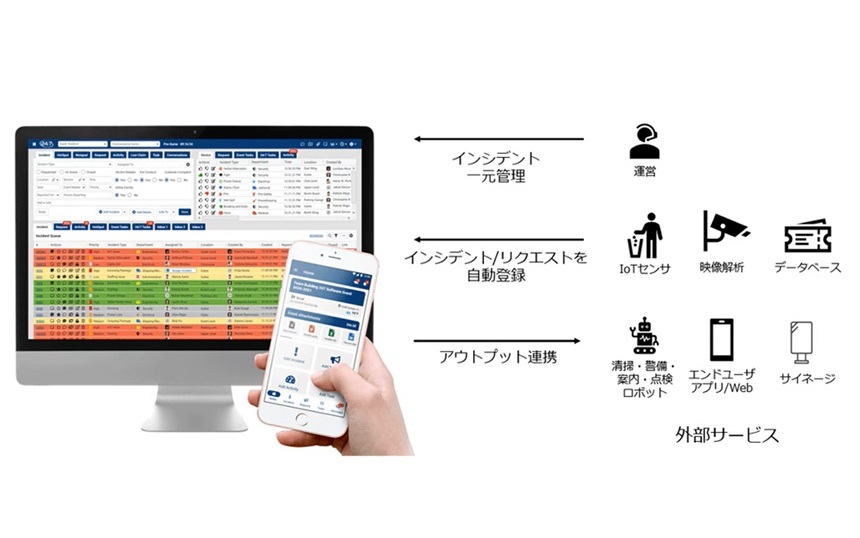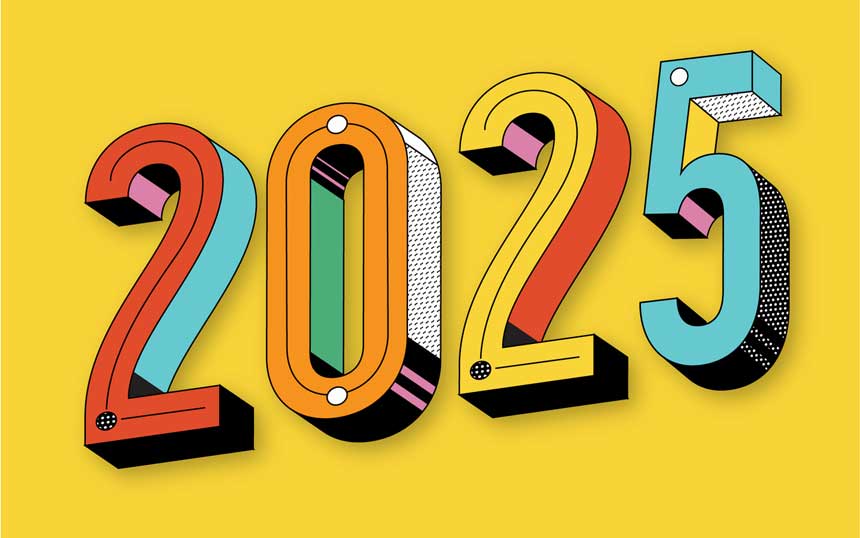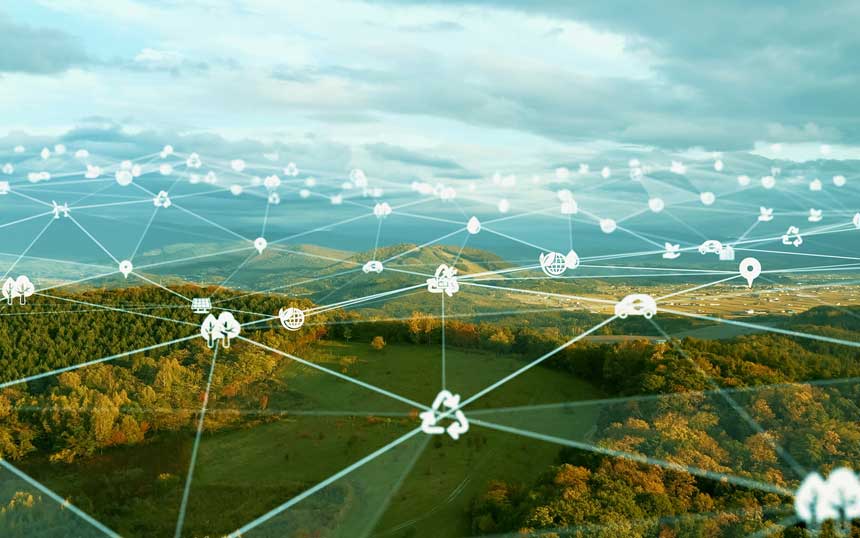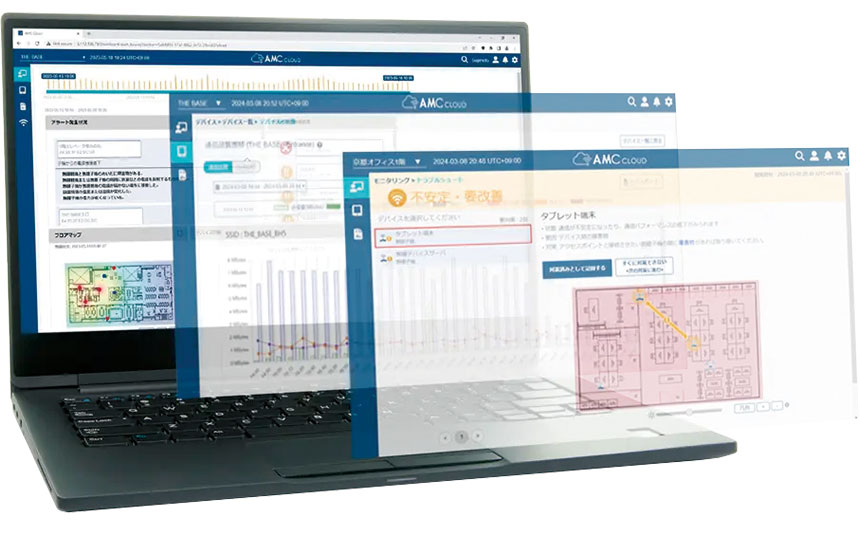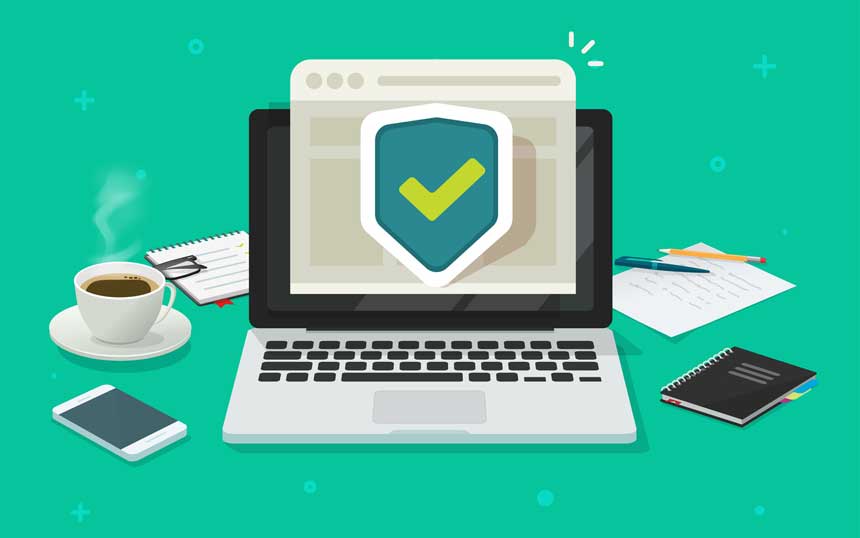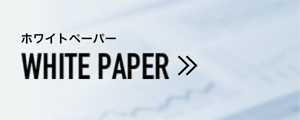一般的な環境であれば、スケジューラーを開くなどして担当者の在/不在を確認して、メールか電話でコンタクトを取り、打ち合わせ時間を調整し、さらに会議室の予約状況も確かめる、といった手間が必要になる。しかし、スケジューラーとワークフロー、プレゼンス、Web会議が連携していれば、そうした手間もなく、担当者が在席していれば即座にミーティングを行って迅速に意思決定が行える。
プレゼンス表示が「コンタクト可能」(緑のアイコン)である田中、橋本の名前をクリックすると、【画面4】のようにWeb会議ツール「VIRTUAL MEETING ROOM(バーチャルミーティングルーム)が起動する。同時に、田中・橋本の端末にはポップアップで呼び出しが通知される【画面5】。呼び出されたほうは、ポップアップ表示中で応答方法(Web会議で応答/電話で応答)を選ぶだけで、それに応じたツールが起動する。
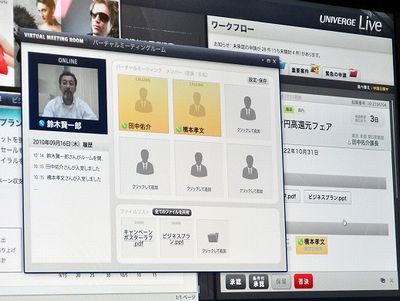 |
 |
| 【画面4】1クリックでWeb会議ツール「VIRTUAL MEETING ROOM(バーチャルミーティングルーム)が起動。本人(鈴木賢一郎)の顔が表示されるとともに、他の参加者(田中・橋本)を呼び出す | 【画面5】呼び出された側(田中・橋本)はPC画面右下にポップアップが表示される。ボタンを押すだけで応答できる |
「VIRTUAL MEETING ROOM」のウィンドウ内には、この打ち合わせに関連したファイルを参加者同士で共有するためのボタンが表示されている(画面4)。これをクリックするだけで、【画面6】のように、参加者の顔とともに、資料も共有表示される。コンタクト開始、呼び出しへの応答、資料共有開始に必要な動作はわずかに、それぞれ1クリックのみ。ミーティングが終わった後は、ワークフローの表示に戻れば、承認作業に移れる。デスクにいながらにして、一連の承認作業が完了できる。
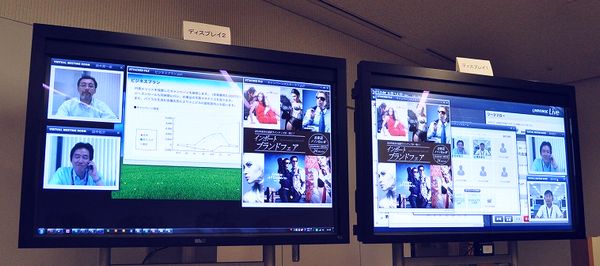 |
| 【画面6】参加者2人の画面を並べた様子。両者の画面に参加者(ここに映っていない3人目も含む)の顔と共有資料が表示されている |
業務を行う部屋やフロア、拠点が異なる社員が、こういった共同作業を行う場面は数多い。独立した電話やメールを主体としたコミュニケーションでは、リアルタイムな連携はどうしても難しくなる。電話は、実際に掛けてみなければつながるかどうかはわからない。メールはいつでも出せるが、いつ返事がもらえるかわからない。場所が離れていたり、会議室の予約が混んでいれば、ミーティングの機会は伸びる。どれも当たり前のことだが、そうした当たり前のことが、コラボレーション活性化を阻む大きな壁になっている。
ビジネスプロセスに応じて、関連する社員についてコンタクトの可否を「見える化」し、可能ならば即座に、その場で意思決定をする――。このデモからは、そうしたUCの効果がよく理解できる。